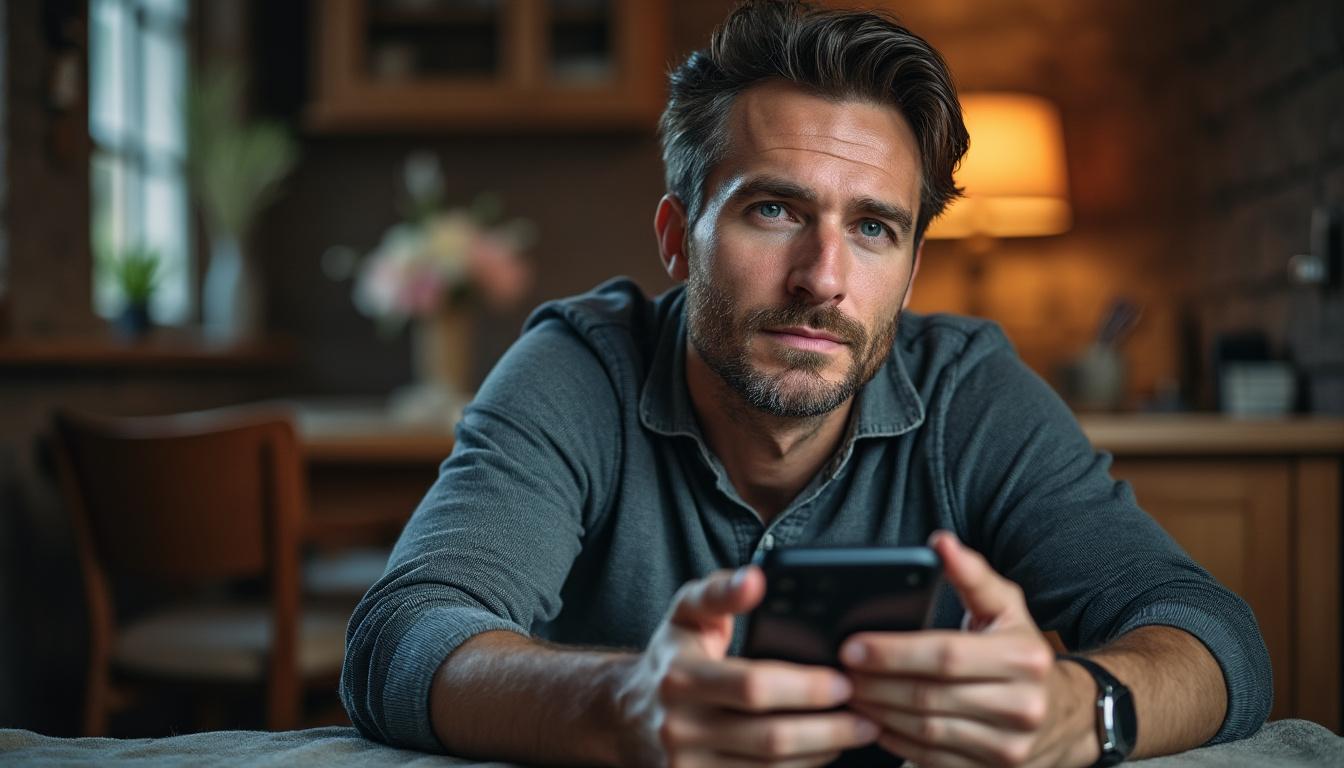Dans un monde où le partage et la communication passent de plus en plus par le numérique, la capacité à capturer l’écran de nos appareils semble essentielle. Que ce soit pour créer des tutoriels, partager des moments de jeu ou encore présenter une fonctionnalité précise de votre iPhone X, l’enregistrement de l’écran est un outil précieux. Cependant, il peut être difficile de naviguer dans les différentes options et de s’assurer que le résultat final est à la hauteur de vos attentes. Voici donc un guide complet sur les meilleures pratiques pour réussir vos enregistrements d’écran sur iPhone X.
Activer l’enregistrement d’écran sur votre iPhone X
Avant de plonger dans les détails de la capture vidéo, il est essentiel d’activer l’enregistrement d’écran dans le Centre de contrôle de votre iPhone X. Cette action simple vous permettra d’accéder facilement à cette fonction lors de vos sessions d’enregistrement.
Pour ce faire, suivez ces étapes :
- Ouvrez l’application Réglages.
- Naviguez jusqu’à Centre de contrôle et sélectionnez Personnaliser les commandes.
- Appuyez sur le bouton + à côté de Enregistrement de l’écran.
Une fois que vous avez effectué ces étapes, l’icône d’enregistrement d’écran apparaîtra dans votre Centre de contrôle. Ce simple ajout permet de commencer et d’arrêter des enregistrements en quelques tapotements.
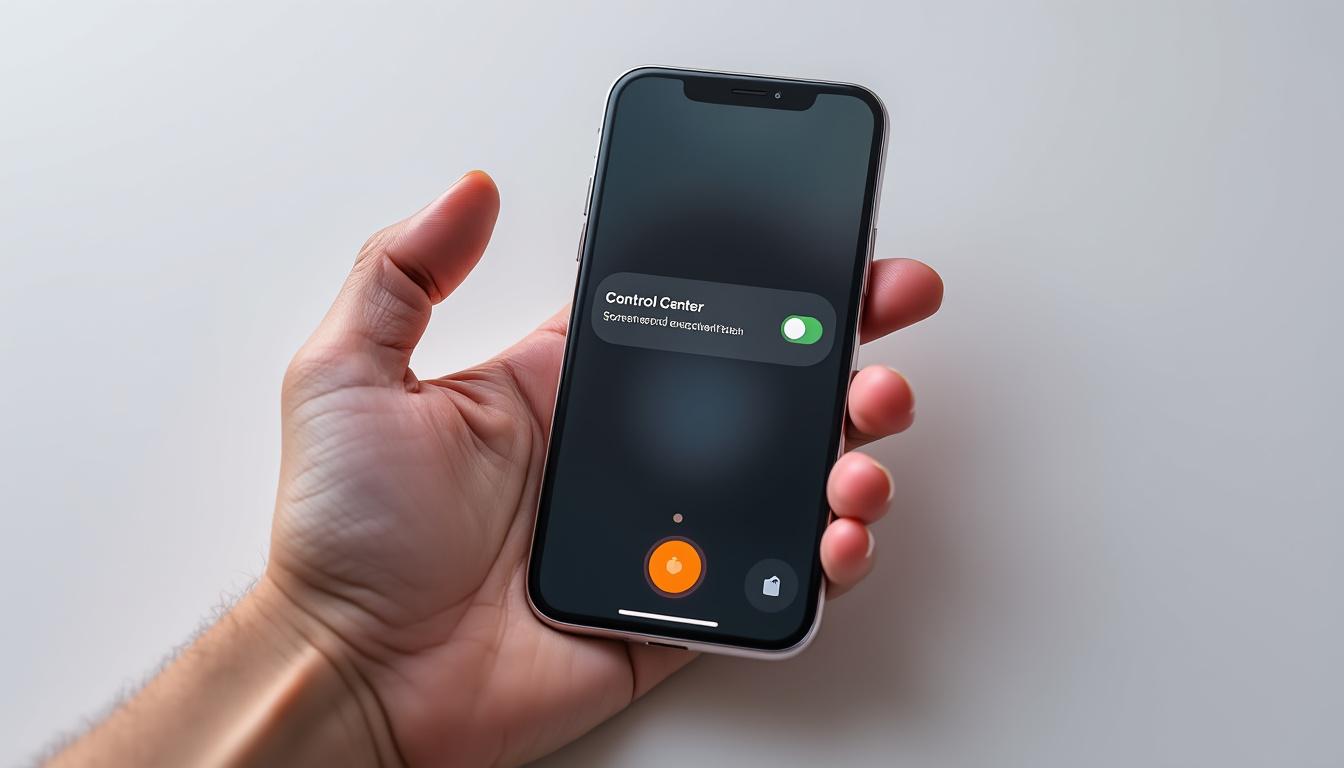
Choisir la bonne méthode pour commencer l’enregistrement
Au moment de procéder à l’enregistrement, sachez qu’il existe plusieurs méthodes pour lancer ce dernier sur votre iPhone X. Chaque méthode a ses avantages, alors explorons-les ensemble.
Utilisation de 3D Touch
Pour ceux qui possèdent une version d’iPhone compatible avec 3D Touch, cette méthode simplifiera le processus. Voici comment procéder :
- Accédez au Centre de contrôle en glissant vers le bas à partir du coin supérieur droit de l’écran.
- Appuyez fermement sur l’icône d’enregistrement d’écran pour ouvrir un menu contextuel.
- Sélectionnez Lancer l’enregistrement à partir des options fournies.
Un compte à rebours de trois secondes s’affichera, vous laissant le temps de préparer votre écran avant que l’enregistrement ne commence.
Sans 3D Touch
Pour ceux qui n’ont pas la fonctionnalité 3D Touch, il existe une méthode tout aussi simple :
- Accédez au Centre de contrôle et appuyez sur l’icône d’enregistrement d’écran.
- Un compte à rebours de trois secondes apparaîtra, après quoi l’enregistrement débutera.
Un indicateur rouge s’affichera sur votre écran, signalant que l’enregistrement est en cours. Pour l’arrêter, il suffit de rouvrir le Centre de contrôle et d’appuyer à nouveau sur l’icône.
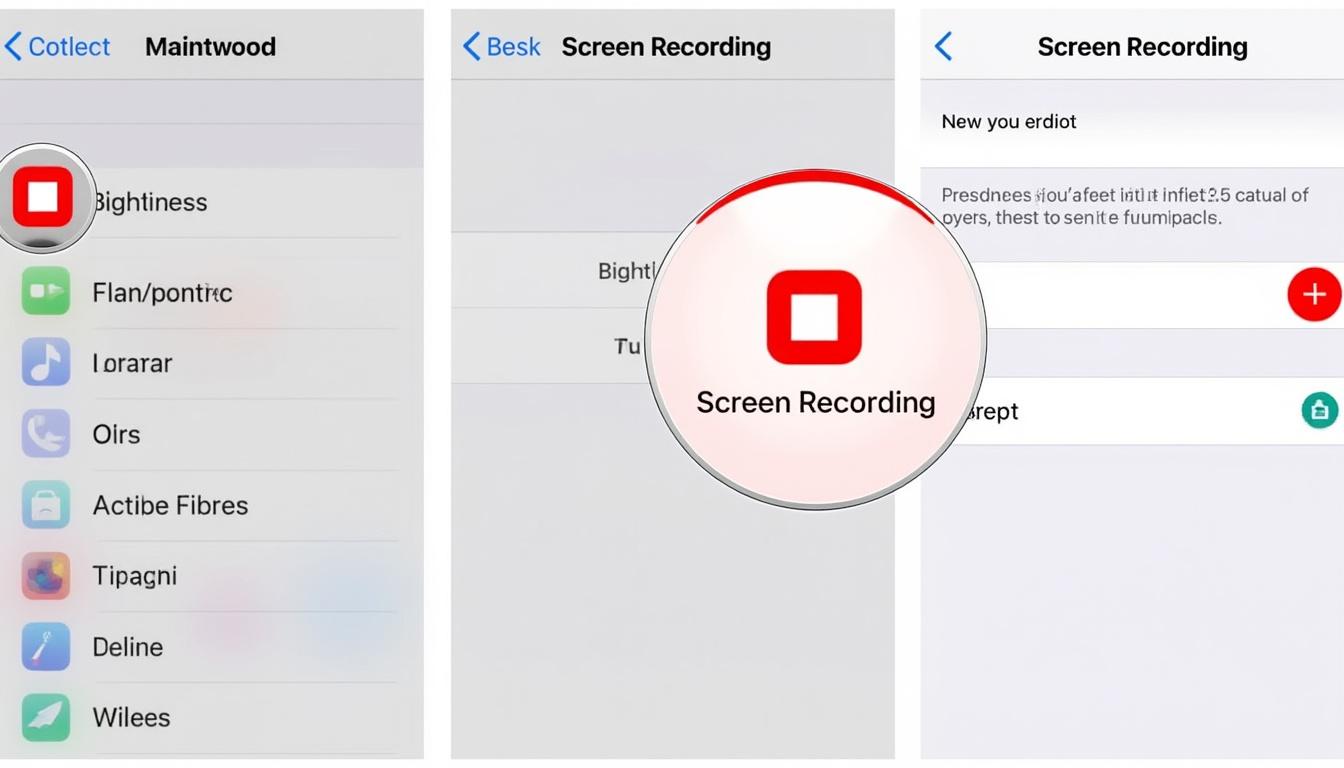
Préparer votre espace d’enregistrement
Créer un environnement d’enregistrement agréable est vital pour garantir que le contenu que vous proposez soit de qualité. Voici quelques conseils utiles pour préparer votre espace :
Nettoyage de l’écran
Avant de commencer, assurez-vous que votre écran est propre. Des traces de doigts ou des résidus peuvent distraire le spectateur. Prenez un chiffon microfibre et nettoyez délicatement votre écran pour qu’il soit parfaitement clair.
Fermer les applications non nécessaires
Vérifiez et fermez toutes les applications ou notifications non essentielles afin d’éviter toute distraction pendant l’enregistrement. Cela permet également de garantir une utilisation fluide de votre appareil.
Utilisation d’un bon microphone
La qualité audio est essentielle. Pour une meilleure captation du son, envisagez d’utiliser un microphone externe de bonne qualité. Un bon son valorise le message que vous souhaitez transmettre.
En résumé, un environnement préparé peut grandement améliorer la qualité de vos enregistrements d’écran. Une bonne préparation évite des retouches supplémentaires lors de la post-production.
Optimiser la qualité de votre enregistrement
Une fois que vous êtes prêt à enregistrer, pensez à optimiser la qualité technique de votre vidéo. Voici quelques points à considérer :
Choisir la bonne résolution
Pour des résultats optimaux, assurez-vous que votre enregistrement est réalisé en haute définition. Une résolution d’au moins 1280 x 720 pixels est recommandée, mais pour un enregistrement encore plus clair, optez pour 1920 x 1080 pixels. Cela donnera à vos vidéos une allure professionnelle et soignée.
Mise en surbrillance du curseur
Utiliser une fonctionnalité pour mettre en surbrillance le curseur peut être particulièrement utile. Cela aide les spectateurs à suivre les actions sur l’écran et rend votre vidéo plus engageante.
Préférences d’édition post-enregistrement
Une fois que vous avez terminé votre enregistrement, il y a plusieurs outils disponibles pour peaufiner votre vidéo. Des logiciels comme Camtasia, Filmora et TechSmith offrent des fonctionnalités avancées d’édition et d’annotations.
| Logiciel | Fonctionnalité |
|---|---|
| Camtasia | Édition vidéo et ajout d’annotations |
| Filmora | Effets visuels et audio avancés |
| TechSmith | Solutions complètes d’enregistrement et de montage |
En suivant ces conseils, vous pourrez produire des vidéos d’une qualité qui réjouira votre audience.
Comment partager vos enregistrements d’écran
Une fois que votre enregistrement est finalisé, la question se pose : comment le partager efficacement ? Voici quelques options :
Via les plateformes sociales
Vous pouvez facilement partager vos vidéos sur des plateformes telles que YouTube, Facebook ou Instagram. Veillez à choisir le bon format lors de l’exportation de votre vidéo, en fonction des exigences spécifiques de chaque plateforme.
Par e-mail ou messagerie
Pour ceux qui préfèrent un partage plus personnel, l’envoi par e-mail ou via des applications de messagerie reste une bonne option. Assurez-vous que la taille du fichier est gérable pour ne pas rencontrer de problème lors de l’envoi.
Fonctionnalité de partage iOS
Apple facilite également le partage via son système intégré. De l’application Photos, utilisez simplement la fonction de partage pour envoyer votre vidéo directement à vos contacts ou sur vos réseaux sociaux.
FAQ sur l’enregistrement d’écran sur iPhone X
Vous avez encore des questions sur l’enregistrement d’écran ? Voici quelques-unes des questions fréquemment posées :
Pourquoi la qualité audio est-elle importante dans des vidéos d’enregistrement d’écran ?
La qualité audio est primordiale car elle affecte directement l’expérience utilisateur. Une audio claire permet aux spectateurs de suivre sans difficulté le contenu, tandis qu’un son médiocre peut les faire abandonner la vidéo.
Puis-je enregistrer mon écran sans télécharger de logiciel supplémentaire ?
Oui, l’iPhone X possède déjà une fonction intégrée d’enregistrement d’écran. Il ne nécessite aucun logiciel tiers, ce qui facilite grandement le processus de capture.
Comment éviter que la taille de mon fichier soit trop élevée ?
Pour gérer la taille de votre fichier, utilisez une résolution plus basse ou modifiez la fréquence d’images de votre enregistrement. Cela vous permet de conserver une qualité acceptable tout en réduisant le poids final du fichier.
Quelles applications je peux utiliser pour éditer mes enregistrements ?
Il existe de nombreuses applications disponibles telles que Filmoara, EaseUS et Aiseesoft, qui offrent des outils de montage adaptés à divers niveaux de compétence.
Est-il nécessaire d’avoir un appareil performant pour enregistrer l’écran ?
Toutefois, un appareil plus performant peut faciliter le processus d’enregistrement et améliorer la qualité globale de la vidéo. Les modèles récents d’iPhone comme l’iPhone X sont conçus pour gérer cette tâche sans difficulté.